Deadpool je veľa vecí - vášnivý, cieľavedomý, s feferónkami a tvárou v tvár. Teraz, keď je milosrdenstvo s ústami späť, s ďalším chraptivým, paridoxicky úctivým a sebaparodujúcim trhákom, odštartujte leto, vrátili sme sa s ďalšou témou Deadpoola, ktorá prinesie váš temperamentný smrtiaci vkus do vášho domova so systémom Android obrazovka. Urobili sme a Deadpool téma predtým, ale tohtoročný model je o 20% chladnejší a o 200% ľahšie sa nanáša na váš telefón, takže nemáte dôvod si ho poriadne vyskúšať.
Tieto témy zvyčajne hľadajú veľké a odvážne tapety, ktoré zodpovedajú ich postavám alebo účelu, ale téma Deadpool porušuje všetky pravidlá. Táto téma nie je o tapete, ale skôr o widgetoch a ikonách, takže ideme na zoštíhlenie, usrkávanie batérie, hex čierna tapeta. Po stiahnutí je ľahké ho použiť.
- Dlho stlačte prázdne miesto na domovskej obrazovke, kým sa nezobrazí ponuka.
- Klepnite na Tapeta.
- Klepnite na Ostatné obrázky.
-
Klepnite na Fotografie.



- Prejdite na stiahnuté a klepnite na ne hex čierna tapeta.
- Klepnite na Nastaviť pozadie.
-
Klepnite na Domovská obrazovka a uzamknutá obrazovka.


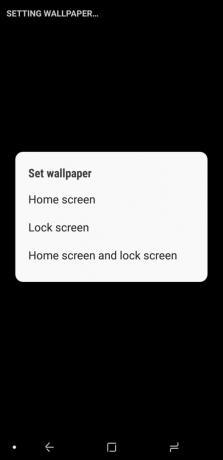
Mŕtve červené ikony v Icon Pack Studio
Poďme teraz k zábavnej veci. Existuje niekoľko balíčkov ikon, ktoré nejakým spôsobom holdujú Deadpoolovi, ale nikto sa nepribližuje bližšie ako vytvorenie vlastného balíčka inšpirovaného logom Deadpoola v Štúdio Icon Pack!
Balík som už postavil, takže všetko, čo musíte urobiť, je importovať ho Predvoľba DeadRedIcons a aplikovať to.
Import balíka DeadRedIcons v aplikácii Icon Pack Studio
- Otvorené Štúdio Icon Pack.
- Klepnite na Začnime.
-
Klepnite na Ďalšie päťkrát preskočíte úvodný proces vytvárania balíka ikon. Poznámka: vráťte sa neskôr a zahrajte si s Icon Pack Studio, aby ste zistili, či by sa vám na cestu mohla hodiť iná vaša téma.


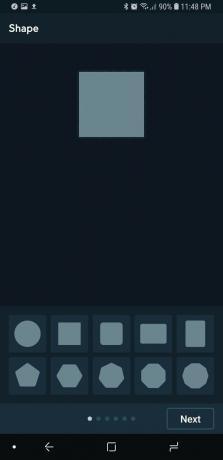
- Klepnite na Uložiť ukončíte počiatočný proces vytvárania balíka ikon
-
Klepnite na ikonu trojbodkové menu v pravom hornom rohu obrazovky.


- Klepnite na Importujte Iconpack.
-
Prejdite na ikonu a klepnite na ňu Súbor DeadRedIcons ste stiahli.


Balíček sa pridá do vašej knižnice Icon Pack Studio. Teraz ich musíme použiť a tento proces sa mierne líši v závislosti od toho, či používate program Smart Launcher 5, ktorý bol dodaný spolu s produktom Icon Pack Studio, alebo iný spúšťač.
Aplikácia DeadRedIcons na Smart Launcher 5
- Klepnite na ikonu trojbodkové menu pod balíkom DeadRedIcons.
- Klepnite na Podať žiadosť.
- Klepnite na Domovská obrazovka a Mriežka aplikácie ikony použijete na domovskú obrazovku aj do zásuvky aplikácie.
-
Klepnite na Ok.



Balíček sa aplikuje a vy sa môžete vrátiť späť na domovskú obrazovku, aby ste boli svedkami použitého balíka.
Aplikácia DeadRedIcons na iné spúšťače
- Klepnite na ikonu trojbodkové menu pod balíkom DeadRedIcons.
- Klepnite na Export.
-
Icon Pack Studio je určené na osobné použitie, nie na komerčný zisk. Klepnite na Súhlasím aby ste uznali, že tento balík používate iba pre seba.



- Po exportovaní balíka do praktického inštalačného balíka aplikácií a jeho pripravenosti na inštaláciu sa na telefóne zobrazí upozornenie. Nainštalujte klepnutím.
- Musíte povoliť aplikácii Icon Pack Studio nainštalovať exportovanú sadu ikon ako samostatnú aplikáciu, takže klepnite na nastavenie.
-
Klepnite na Povoliť z tohto zdroja zapnúť. V starších verziách systému Android budete namiesto toho klepať Povoliť neznáme zdroje.



- Klepnite na ikonu tlačidlo späť sa vrátite na inštalačnú obrazovku.
- Klepnite na Inštalácia.
-
Po nainštalovaní aplikácie klepnite na Otvorené.


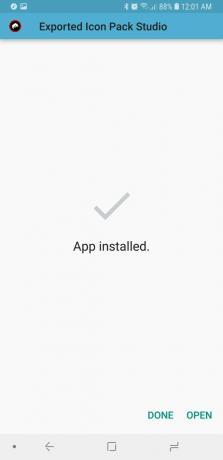
- Klepnite na Podať žiadosť.
- Klepnite na svoje požadovaný spúšťač v ponuke rozbaľovacieho okna.
-
Klepnite na Ok alebo Podať žiadosť v závislosti od spúšťača.


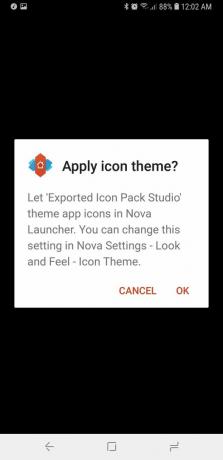
Vaše ikony sa teraz použijú na vami vybraný spúšťač.
Aplikácia ikony Deadpool na zásuvku vašej aplikácie (alebo inej aplikácie)
Teraz sú skratky zásuviek aplikácií v dnešnej dobe čoraz viac nahradzované gestami, ale ak máte aplikáciu Zásuvková skratka, zaslúži si špeciálnu ikonu Deadpoola, vytiahnutú z miniaplikácie Deadpool, ktorú použijeme v minútu. Ak ju nemáte, ikonu môžete kedykoľvek použiť na stredovú aplikáciu v doku, napríklad na môj krásny prehliadač Chrome.
Stiahnite si našu Ikona loga Deadpool KWGT a aplikujme to.
- Dlho stlačte odkaz na aplikáciu (zásuvku) chcete upraviť.
- Klepnite na ikonu ikona vymeniť.
-
Klepnite na Z galérie.



- Klepnite na Galéria alebo Fotografie.
- Prejdite na požadovanú položku stiahnutá ikona Deadpool.
-
Klepnite na hotový.



Deadpool Threeway Widget v KWGT
Teraz je čas na hviezdu šou. Tento Deadpool KWGT je trojcestný widget, ktorý ponúka informácie o počasí, stav batérie a informácie / ovládacie prvky hudby. Prvá komiksová bublina poskytuje informácie o počasí v klasickom štýle Deadpoola, ktorý ničí štvrté steny. Druhá komiksová bublina poskytuje informácie o skladbe a klepnutím na ňu otvoríte aplikáciu prehrávača hudby.
Potom tu máme logo Deadpool. Tri krúžky okolo loga sú Batéria, Hodiny a Minúty. Kruh loga Deadpool zobrazuje prehrávanie hudby a potom sú oči a stredový pruh Predchádzajúce, Prehrať / Pozastaviť a Nasledujúce. Máte pravdu, Deadpool nie je len pekná maska, je to funkčný hudobný widget!
Poďme byť úžasní, však?
Importovanie predvoľby Deadpool v KWGT
Predtým, ako začneme, si budete musieť stiahnuť obe KWGT a Kľúč KWGT Pro, ktorý je potrebný na import predvolieb, ako je náš Widget Deadpool Threeway. Po stiahnutí súboru Widget Deadpool Threeway, pomocou aplikácie na správu súborov ich skopírujte do internej pamäte / Kustom / widgetov. Ak ste Kustom ešte neotvorili, bude možno potrebné vytvoriť podpriečinok Kustom alebo priečinok Kustom. Po uložení prednastaveného súboru do Kustom / Widgets je jeho importovanie hračkou.
- Dlho stlačte prázdne miesto na domovskej obrazovke, kým sa nezobrazí ponuka.
- Klepnite na ikonu plus ikona vedľa ikony zámku.
-
Klepnite na Widget.



- Posuňte sa nadol na zoznam widgetov a klepnite na Kustom.
- Klepnite na KWGT 4x4.
-
Dlho stlačte novo pridaná miniaplikácia až kým sa nezobrazí ponuka a ohraničovacie políčko.



- Zbaliť spodná čiara poľa widgetu, kým nebude widget takmer štvorcový.
- Klepnutím na miniaplikáciu ju nakonfigurujte.
- Klepnite na Widget Deadpool Threeway.
-
Predvoľba sa načíta. Klepnite na ikonu ikona diskety v pravom hornom paneli obrazovky na ikonu Uložiť widget.

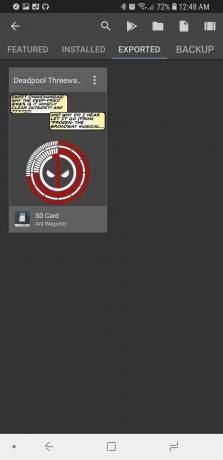

- Ak ste predtým neudelili prístup k oznámeniu KWGT, klepnite na Opraviť. Potrebujeme prístup k upozorneniam pre widget, aby sme mohli načítať informácie o hudbe a ovládacie prvky z upozornenia vašej hudobnej aplikácie.
- Klepnite na Kustom oznámenia udeliť prístup k oznámeniu.
-
Klepnite na Povoliť.
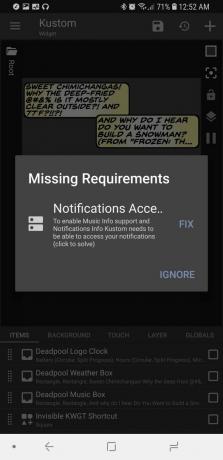


- Klepnite na ikonu tlačidlo späť vrátiť sa na KWGT.
- Klepnite na Uložiť znova uložiť widget.
-
Vráťte sa do Domovská obrazovka aby ste videli hotovú tému.

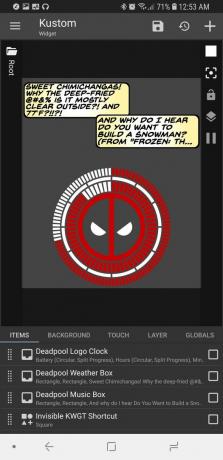

Úprava miniaplikácie Deadpool
Po importovaní Deadpool Threeway Widget môže dôjsť k niekoľkým vylepšeniam, ktoré by ste chceli urobiť k základnému widgetu:
- Chcete zväčšiť alebo zmenšiť celú miniaplikáciu v porovnaní s poľom pre miniaplikáciu? Klepnite na Vrstva a upravte mierku hore dole podľa svojich predstáv.
- Chcete zmeniť umiestnenie častí widgetu tak, aby lepšie vyhovovali vašej domovskej obrazovke alebo konkrétnej veľkosti widgetu? Klepnite na časť, ktorú chcete presunúť (napríklad Deadpool Weather Box), a potom klepnite na Pozícia. Upravte posuny X a Y tak, aby ste presunuli časť widgetu.
-
Deadpool Weather Box je nastavený na otvorenie 1Počasia. Ak ju chcete zmeniť na aplikáciu na počasie, ktorú používate, klepnite na Deadpool Weather Box a potom klepnite na Dotknite sa. Klepnutím na Spustiť aplikáciu a potom Aplikácia nastavíte aplikáciu počasia, ktorú používate. Alebo akúkoľvek inú aplikáciu, ktorú by ste radšej otvorili.



- Poskytovatelia počasia ponúkajú rôzne popisy aktuálnych poveternostných podmienok a niektorí poskytovatelia sú presnejší v rôznych regiónoch ako ostatní. Ak chcete zmeniť poskytovateľa počasia, ktorý používa KWGT, klepnite na trojriadkovú ikonu ponuky v ľavom hornom rohu obrazovky a klepnite na Nastavenia. V časti Počasie môžete klepnúť na Poskytovateľa počasia a vybrať si z pol tucta zdrojov.
-
KWGT predvolene stiahne podrobnosti a ovládacie prvky pre každé upozornenie média, ktoré vidí. Ak chcete, aby KWGT načítal údaje iba z jednej aplikácie, môžete vstúpiť do nastavení KWGT a nastaviť Preferred Music Player na vami vybranú hudobnú aplikáciu.


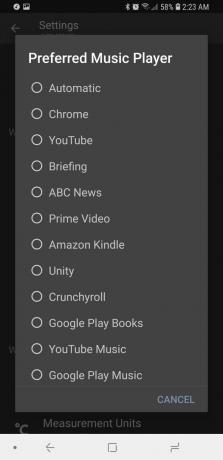
Existuje veľa spôsobov, ako prispôsobiť KWGT, a vítam vás, aby ste sa s touto predvoľbou pohrali a našli ešte úžasnejšie spôsoby, ako ju prispôsobiť. Som si istý, že pre komiksy existujú lepšie Deadpooly, tak mi povedz, čo si vymyslíš pre svoje.
Si na rade
Ara Wagonerová
Ara Wagoner je spisovateľkou v systéme Android Central. Motivuje telefóny a pichne palicou Hudba Google Play. Keď nepíše pomoc a návody, sníva o Disneyho a speváckych šou. Ak ju uvidíte bez slúchadiel, BEH. Môžete ju sledovať na Twitteri na adrese @arawagco.
